一週間悩んでとうとう買いました。
Apple Pencil(第2世代)15,950円
今までの人生で、一番高いペンです~

絵を描くタイプでもないし、普段の生活でペンはほとんど使いません。
在宅勤務中の仕事は完全デジタルなので、紙もペンも使いません。
思えばオフィスに勤務していたころから、すでに紙を使っていなかったなぁ。
だから在宅勤務への移行も簡単だったのかもしれませんね。
でも買ってしまったのです!

一応、説明書を見てみました。
ペンの先っぽは交換できるんですね。
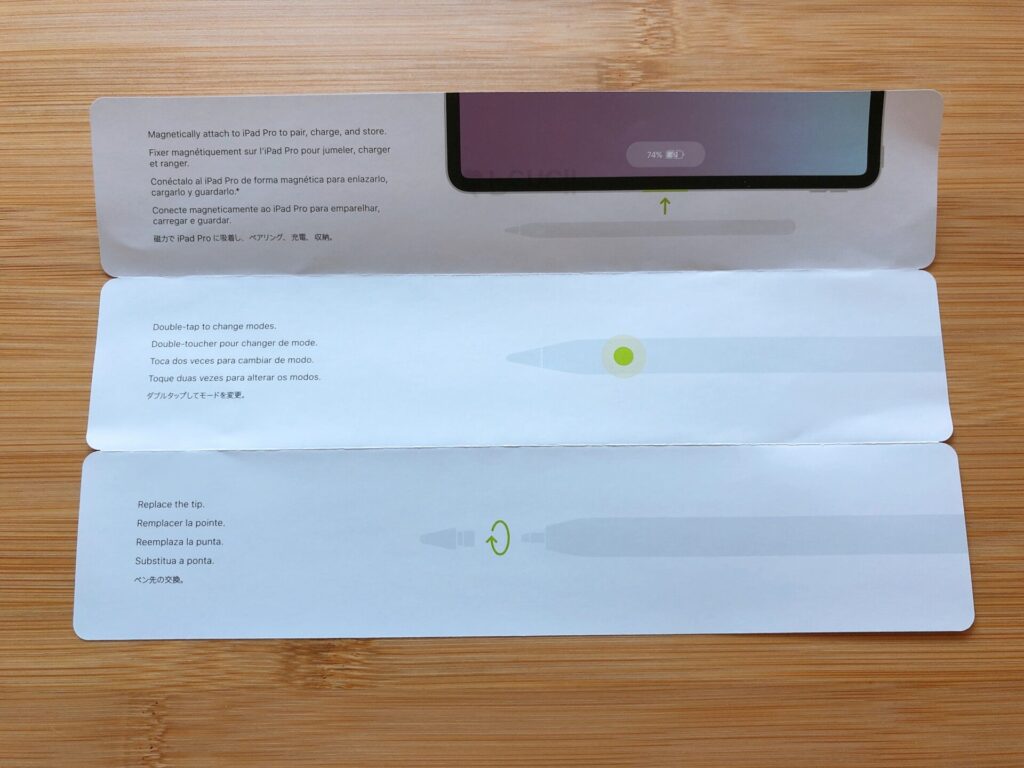
iPadの上に乗せて、ペアリング完了です。
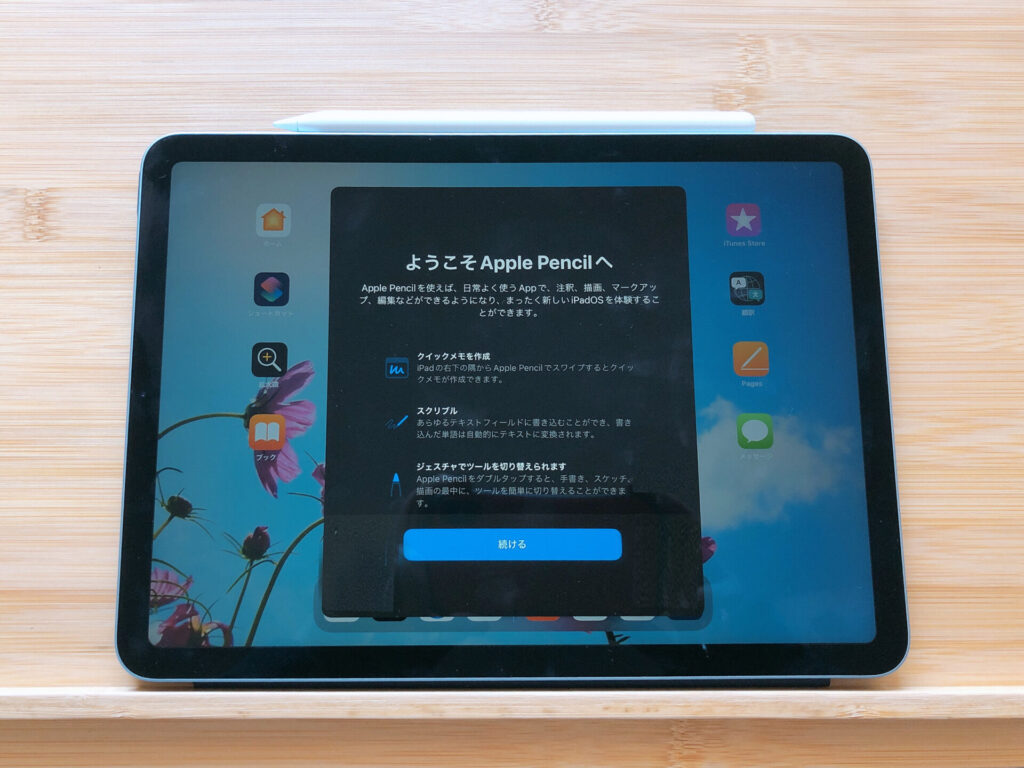

最後の紙世界を無くせるか?
なぜApplePencilを買ったかと言うと、趣味のピアノレッスンの楽譜のためです…
紙の楽譜ってあっという間に大量に増えるので、iPadでスキャンしてPDF化して、
使うときはiPadで見ることにして、なるべく紙で残さないようにしています。
ちなみにスキャンに使っているアプリはAdobe Scan。
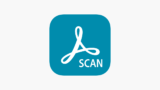
楽譜閲覧に使っているアプリはPiascoreです。
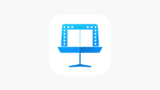
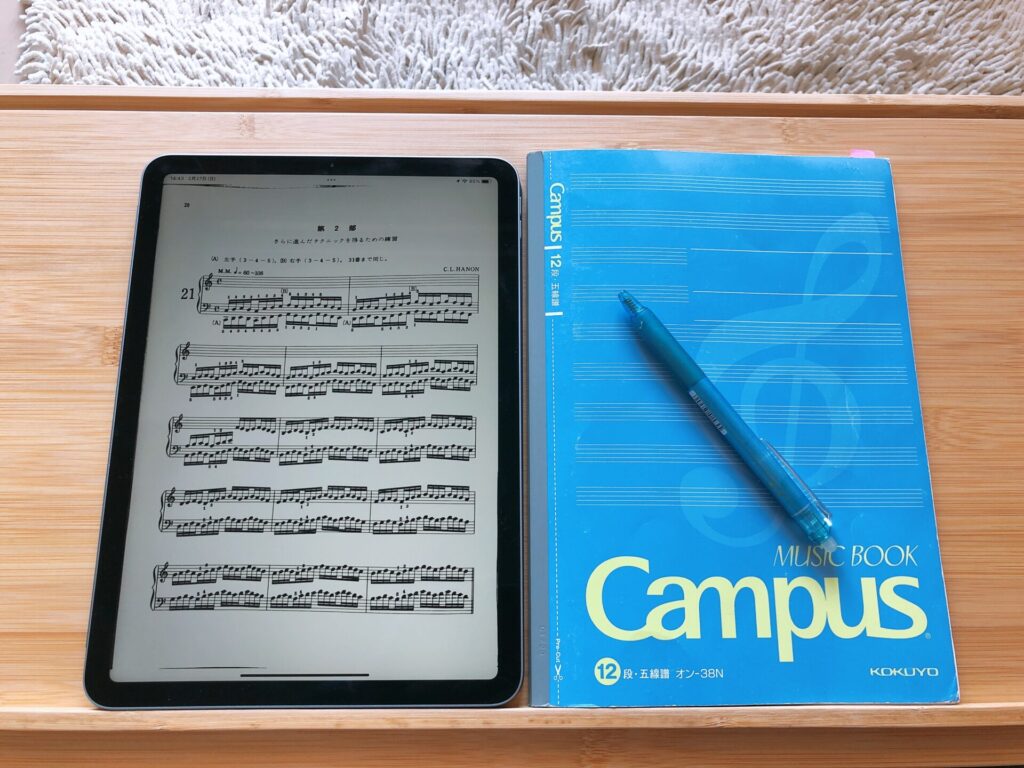
ただ、練習中の曲やレッスンで出された課題などは、楽譜にいろいろ書き込むので、紙の楽譜を使います。
一通り終わってから、最後にiPadに取り込むスタイルでした。
それを、ApplePencilでiPad上で書き込みすることで、もっと早い段階で紙を無くそうという計画です。
Piascoreで楽譜に書き込みしてみよう
さっそくPiascoreに入れた楽譜に書き込みをしてみます。
なんと画面右下の「書き込み」をタップしなくても、ペンを画面に当てたら書き込み用メニューが出ました。
賢すぎる。
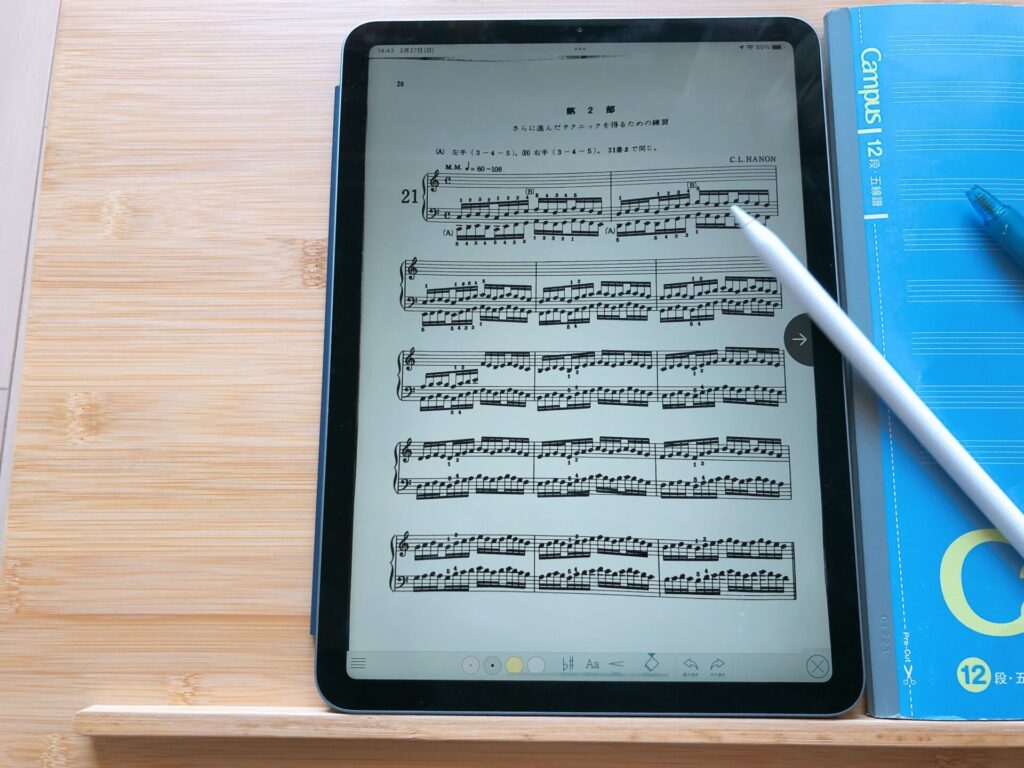
ペンは、線の種類・太さ・色・透明度を決めて、4本セットしておくことができます。
楽譜用の音楽記号が揃っているのが、楽譜閲覧アプリならではですね。
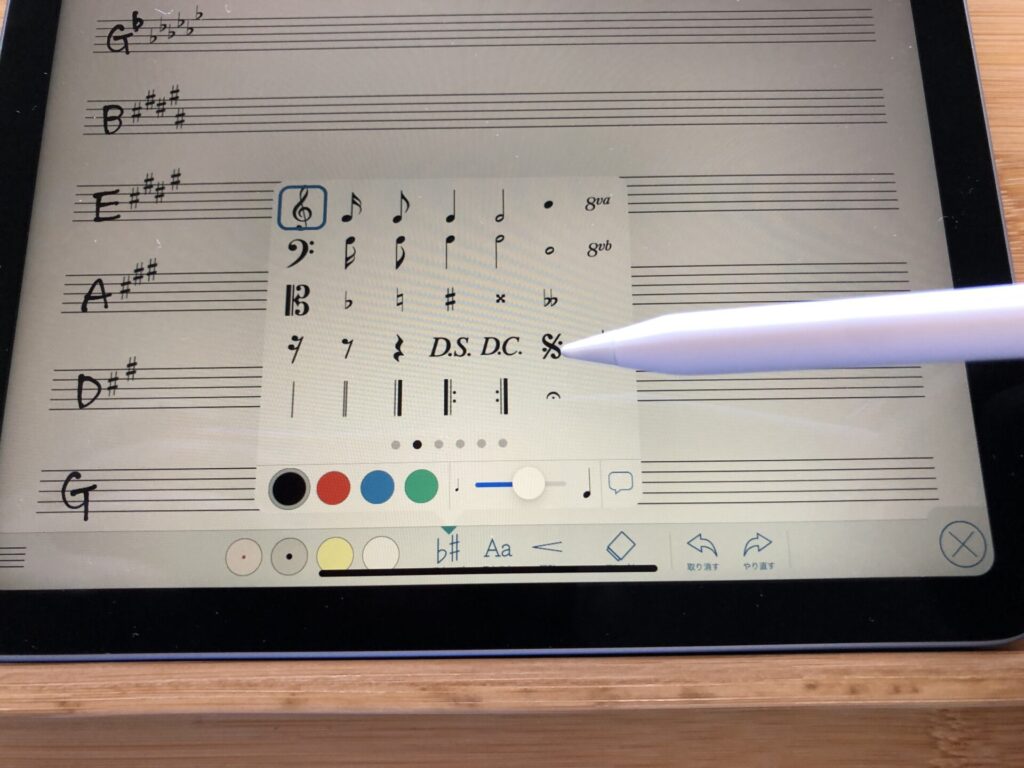
なんと音楽記号を選択すると、虫眼鏡が出ました!
ぷるぷるしながら五線の間にフラットを置こうとしていましたが、虫眼鏡で拡大してくれるので、微妙な位置調整も簡単です。
分かってらっしゃる~

ただしPiascoreにも問題があり。
たくさん書き込むと、楽譜を表示してからワンテンポ遅れて書き込んだ内容が表示されるのです……
つまりタイムラグがあるんですね。
Piascoreは楽譜閲覧アプリなので、書き込みには限界がありそう。
しばらく試行錯誤が必要そうですが、練習段階の楽譜のデジタル化に挑戦していきます!
せっかくペンを買ったから絵も描こうかな~

脱、紙!
![]()
にほんブログ村
☆応援クリックお願いします☆



コメント